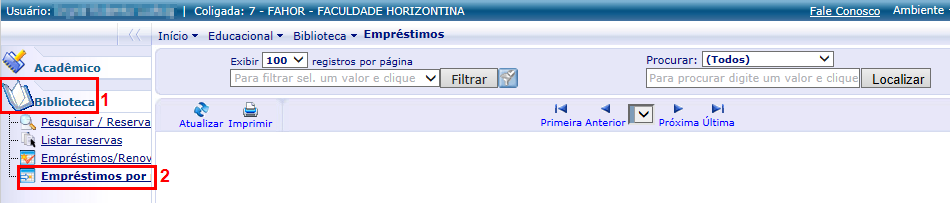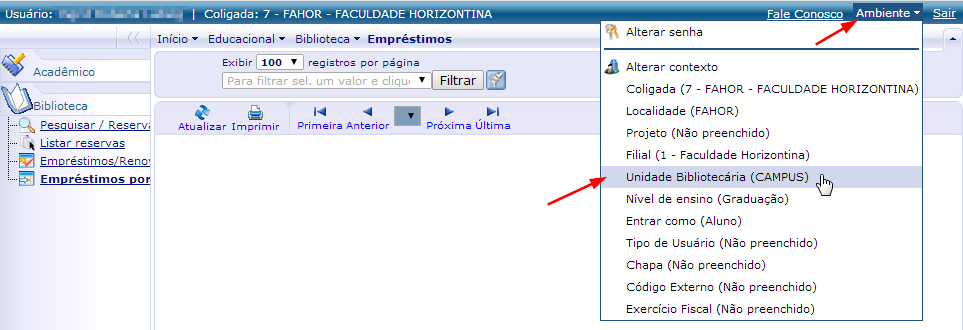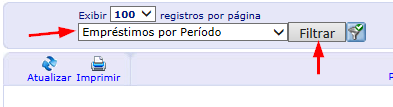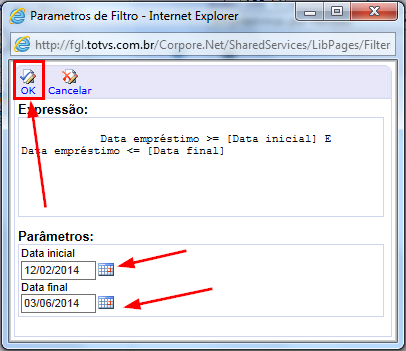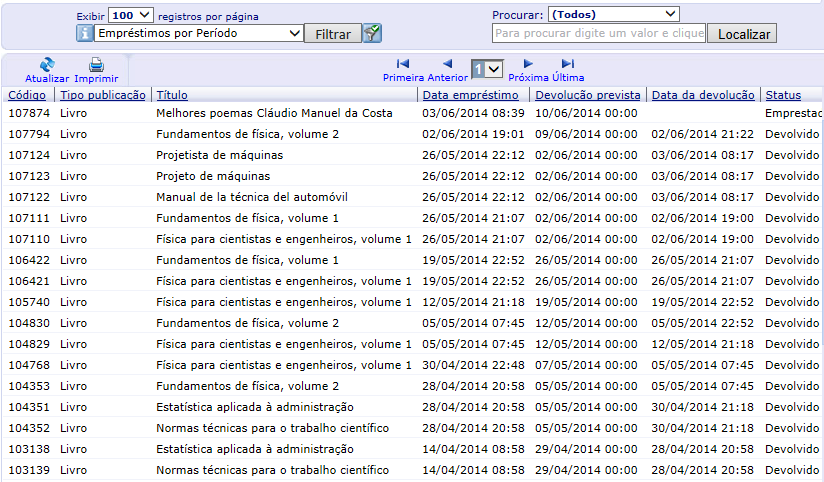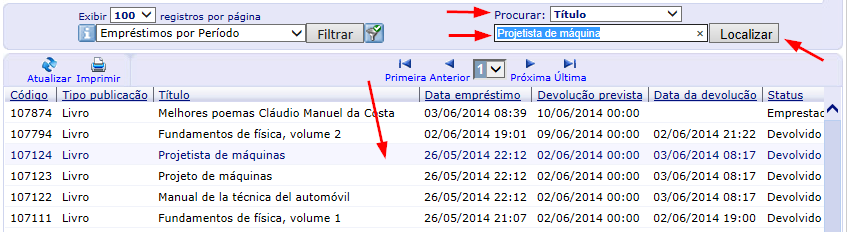Empréstimos por período
Ir para navegação
Ir para pesquisar
The printable version is no longer supported and may have rendering errors. Please update your browser bookmarks and please use the default browser print function instead.
- ITAA039 - Esta instrução demonstra como o acadêmico pode utilizar o menu "Empréstimos por período" no Portal Acadêmico para poder visualizar os livros retirados por você em um determinado período.
Vídeo aula
- Vídeo aula do processo: Ver vídeo
Instruções
- Acesse o Portal Acadêmico da FAHOR (Se tiver dúvidas para acessar o Portal Acadêmico, veja aqui o manual de Acesso ao Portal)
- Entre no ambiente Educacional e em Biblioteca. Em seguida, clique em Empréstimos por período.
- Agora, você está no menu Empréstimos por período. Aqui, você poderá visualizar os livros retirados por você em um determinado período.
- Escolha o ambiente que deseja trabalhar, ou seja, unidade CENTRO (CFJL) ou unidade CAMPUS.
- Para isso, clique em Ambiente e em seguida, Unidade Bibliotecária (CAMPUS/CFJL)
- Na tela que abrir, escolha se você deseja acervos da biblioteca do CENTRO (CFJL) ou do CAMPUS. Em seguida, clique em concluir.
- Escolha a opção Empréstimos por período e clique em Filtrar
- Na nova tela que abrir, escolha o período e clique em OK
- Serão listados todos os livros que você retirou neste período.
- Para pesquisar entre estes livros, utilize as ferramentas dispostas na parte superior direita desta dela.